วิธีปิดการใช้งานเทคโนโลยีการป้องกันแบบแอคทีฟ เบราว์เซอร์ Yandex บล็อกการติดตั้งส่วนขยายที่อาจเป็นอันตราย การป้องกันบนเครือข่าย Wi-Fi สาธารณะ
Search Protect เป็นโปรแกรมที่เป็นอันตรายและไม่พึงประสงค์ทั่วไปที่เปลี่ยนการตั้งค่าเบราว์เซอร์ให้เหมาะกับตัวเองโดยสิ้นเชิง เผยแพร่โฆษณา และกำหนดบริการที่ไม่จำเป็น ยิ่งไปกว่านั้น การกำจัดมันค่อนข้างยาก โปรแกรมนี้สามารถเข้าถึงคอมพิวเตอร์ของคุณได้โดยการติดตั้งอีกอันหนึ่ง หรือแม้แต่ดาวน์โหลดจากไซต์ที่เชื่อถือได้ด้วยซ้ำ
การลบการป้องกันการค้นหา
ก่อนอื่น ให้เปิดไดรฟ์ระบบของคุณแล้วไปที่โฟลเดอร์ Program Files ลองค้นหาโฟลเดอร์ XTab (MiniTab, MiuiTab) ในนั้น อาจมีไฟล์ชื่อ Uninstall.exe หากคุณพบ ให้เรียกใช้และทำตามขั้นตอนการลบให้เสร็จสิ้น บางครั้งอาจเพียงพอแล้วและไม่จำเป็นต้องมีการดำเนินการที่ซับซ้อนกว่านี้ หากในขั้นตอนนี้ทุกอย่างได้ผลสำหรับคุณและคุณสามารถกำจัด Search Protect ได้สำเร็จ เราขอแนะนำให้ดูวิดีโออื่นในตอนท้ายของบทความ ซึ่งจะมีเคล็ดลับที่เป็นประโยชน์สองสามข้อเกี่ยวกับสิ่งที่ต้องทำอีกหลังจากลบสิ่งที่เป็นอันตรายดังกล่าวแล้ว โปรแกรม.
เมื่อลบ Search Protect โดยอัตโนมัติ คุณควรเข้าใจว่าวิธีนี้ไม่สามารถรับประกันได้ว่าโปรแกรมนี้จะถูกทำลายโดยสมบูรณ์เสมอไป ดังนั้นหลังจากนี้ ขอแนะนำให้ทำตามขั้นตอนการกำจัดด้วยตนเองเช่นกัน โดยทั่วไปแอปพลิเคชันนี้มีหลายรูปแบบ ในกรณีนี้ เราจะลบ Conduit Search Protect ออก แต่คำแนะนำเหล่านี้ยังเหมาะกับประเภทอื่นๆ อีกด้วย
อาจฟังดูแปลกเล็กน้อย แต่จากจุดเริ่มต้นเราต้องเปิดตัว Search Protect เองโดยใช้ไอคอนอันใดอันหนึ่ง ถัดไป เปิดการตั้งค่าและระบุหน้าแรกของคุณที่นั่นแทนที่จะเป็นค่าเริ่มต้น นอกจากนี้ ถัดจากพารามิเตอร์ "แท็บใหม่" ให้ตั้งค่าเป็น "ค่าเริ่มต้นของเบราว์เซอร์" นอกจากนี้ คุณจะต้องยกเลิกการทำเครื่องหมายที่ช่องถัดจากพารามิเตอร์ “ปรับปรุงประสบการณ์การค้นหาของฉัน” และที่นี่ระบุเครื่องมือค้นหาของคุณที่คุณคุ้นเคย หลังจากนี้ ให้บันทึกการเปลี่ยนแปลงทั้งหมดที่ทำ 
หลังจากนั้นเราเริ่มถอนการติดตั้งผ่านส่วน "โปรแกรมและคุณสมบัติ" ในแผงควบคุม (โดยค้นหา Search Protect ในรายการแอปพลิเคชันที่ติดตั้ง) การใช้ยูทิลิตีการถอนการติดตั้งพิเศษเป็นวิธีแก้ปัญหาที่ดี เช่น Revo Uninstaller ฟรีก็ใช้ได้ดี
ในระหว่างการถอนการติดตั้ง กล่องโต้ตอบอาจถามคุณว่าคุณควรทิ้งการตั้งค่าอินเทอร์เน็ตใดไว้ ที่นี่คุณต้องเลือกตัวเลือกเพื่อรีเซ็ตเป็นการตั้งค่าเบราว์เซอร์เริ่มต้น นอกจากนี้ เมื่อดูรายการแอปพลิเคชันที่ติดตั้ง คุณอาจพบแถบเครื่องมือและส่วนขยายต่างๆ ที่คุณไม่ได้ติดตั้งบนคอมพิวเตอร์ของคุณอย่างชัดเจน พวกเขาจะต้องถูกลบออกในลักษณะเดียวกัน
ต่อไปเราจะใช้ยูทิลิตี้พิเศษที่ออกแบบมาเพื่อลบโปรแกรมที่ไม่พึงประสงค์และเป็นอันตราย ตัวเลือกที่เสนอทั้งหมดนั้นฟรี และเราแนะนำให้ใช้ตามลำดับต่อไปนี้:
- Malwarebytes ต่อต้านมัลแวร์;
- Hitmap Pro (ใช้งานได้ฟรีในโหมดทดสอบเป็นเวลา 30 วัน เมื่อเริ่มต้น คุณจะต้องระบุการใช้ใบอนุญาตฟรีเท่านั้น) – หลังจากใช้ยูทิลิตี้นี้ ให้รีสตาร์ทคอมพิวเตอร์ของคุณ
- Avast Browser Cleanup - และเครื่องมือนี้จะช่วยกำจัดส่วนขยายที่น่าสงสัยทั้งหมดและส่วนเสริมทุกประเภทที่อาจยังคงอยู่ในเบราว์เซอร์บนคอมพิวเตอร์ของคุณ
สามารถดาวน์โหลดยูทิลิตี้ล่าสุดได้จากแหล่งข้อมูลอย่างเป็นทางการ ,
คุณสามารถดูวิธีการดาวน์โหลดอีกสองรายการได้ 
เป็นความคิดที่ดีที่จะลบทางลัดเบราว์เซอร์ทั้งหมดของคุณและสร้างทางลัดใหม่ ในการดำเนินการนี้หลังจากลบอันเก่าแล้วให้เปิดโฟลเดอร์ที่ติดตั้งเบราว์เซอร์แล้วลากไฟล์ปฏิบัติการไปยังเดสก์ท็อป หากคุณไม่ต้องการลบทางลัดเก่าด้วยเหตุผลบางประการ คุณสามารถเปิดคุณสมบัติและในส่วน "ทางลัด" - "วัตถุ" ให้ตั้งค่าเริ่มต้น โดยลบสิ่งที่ไม่จำเป็นทั้งหมดที่ไม่เกี่ยวข้องกับการทำงานของทางลัดออก 
วิธีลบ Search Protect ด้วยตนเอง
แน่นอนว่าการใช้เครื่องมืออัตโนมัติร่วมกับการลบด้วยตนเองจะได้ผลดีที่สุด ดังนั้น เราขอแนะนำให้คุณใช้คำแนะนำจากย่อหน้าก่อนหน้า จากนั้นดำเนินการทำความสะอาดระบบด้วยตนเองจากส่วนที่เหลือของโปรแกรม Search Protect ที่ไม่ต้องการ
คุณสมบัติหลักของ Yandex เวอร์ชันอัปเดตคือเทคโนโลยี Yandex Protect ซึ่งจะบล็อกกลไกที่อาจเป็นอันตรายต่อคอมพิวเตอร์ของคุณก่อนที่จะไปที่ไซต์ โปรแกรมนี้รับประกันการปกป้องข้อมูลส่วนบุคคลในระดับสูง รวมถึงการใช้งานเครือข่ายสาธารณะอย่างปลอดภัย Yandex Protect มักจะบล็อกข้อมูลที่คุณต้องการ โดยเข้าใจผิดว่าเป็นแหล่งที่เป็นอันตราย คำถามเกิดขึ้น จะปิดการบล็อกได้อย่างไร? ในบทความนี้เราจะดูรายละเอียดเกี่ยวกับวิธียกเลิกการป้องกัน Protect ใน Yandex
ปิดการใช้งานโปรแกรม Yandex Protect
หากต้องการปิดใช้งานการป้องกันในเบราว์เซอร์ Yandex เวอร์ชันอัปเดตเราจะดำเนินการดังต่อไปนี้:
- ไปที่เบราว์เซอร์ Yandex: ค้นหาไอคอนบนเดสก์ท็อปคลิกสองครั้งด้วยปุ่มซ้ายของเมาส์
- ที่มุมขวาบนเราจะพบแถบแนวนอนสามแถบ - การตั้งค่าเบราว์เซอร์ภายใน - คลิกที่แถบเหล่านั้น


- เลือก "การตั้งค่า" จากเมนู


- เมนูการตั้งค่าภายในจะขยายเต็มหน้าจอ เลือกแท็บ "การตั้งค่า" อีกครั้ง


- เลื่อนลงมองหาตัวเลือก "แสดงการตั้งค่าขั้นสูง" คลิกที่มัน


- ในคอลัมน์ "ข้อมูลส่วนบุคคล" ให้มองหา "เปิดใช้งานการป้องกันไซต์และโปรแกรมที่เป็นอันตราย" ยกเลิกการทำเครื่องหมายที่ช่องถัดจากตัวเลือกนี้ - การป้องกัน Yandex Protect ถูกปิดใช้งาน




หากคุณปิดใช้งานการป้องกันในเบราว์เซอร์ของคุณ
เป้าหมายหลักของ Yandex Protect คือการป้องกันภัยคุกคามทุกประเภทต่อคอมพิวเตอร์ของคุณ และไม่กำจัดผลที่ตามมา เทคโนโลยีการป้องกัน Yandex Protect บนอินเทอร์เน็ตประกอบด้วยส่วนต่างๆ ดังต่อไปนี้:
- การสแกนข้อมูลที่ดาวน์โหลดภาคบังคับ
- การป้องกันในสถานที่สาธารณะ (ร้านกาแฟ ร้านอาหาร ศูนย์การค้า สนามบิน ฯลฯ) ในสถานที่ที่คุณใช้การเชื่อมต่ออินเทอร์เน็ตแบบเปิด ข้อมูลส่วนตัวของคุณจะถูกดักจับได้ง่ายมาก Yandex Protect ที่เปิดใช้งานจะไม่อนุญาตให้คุณทำเช่นนี้
- การป้องกันรหัสผ่านของคุณที่ได้รับการปรับปรุง: Yandex Protect เตือนผู้ใช้หากพวกเขาป้อนข้อมูลในทรัพยากรที่อาจเป็นอันตราย
- การบล็อกหน้าอินเทอร์เน็ตที่น่าสงสัย: ระบบป้องกันมีฐานข้อมูลลิงก์ที่เป็นอันตรายซึ่งอัปเดตวันละครั้ง หากคุณต้องการคลิกลิงก์ใดลิงก์หนึ่งยานเดกซ์จะบล็อกการกระทำดังกล่าวและเตือนคุณเกี่ยวกับอันตราย
ดาวน์โหลดการป้องกัน Yandex Protect พร้อมกับการอัปเดตเบราว์เซอร์ หากคุณเป็นผู้ใช้บริการนี้ ระบบป้องกัน Yandex Protect มักจะถูกนำไปใช้กับเบราว์เซอร์ของคุณแล้ว


เบราว์เซอร์ Yandex ที่อัปเดตมักจะเข้าใจผิดว่าไซต์ที่เชื่อถือได้เป็นไซต์ที่ไม่น่าเชื่อถือและบล็อกการเข้าถึง ด้วยเหตุนี้ผู้ใช้จำนวนมากจึงสนใจที่จะปิดการป้องกันการป้องกันขณะเรียกดูหน้าต่างๆ เราดูรายละเอียดเกี่ยวกับวิธีปิดการใช้งานระบบป้องกันในเบราว์เซอร์ Yandex
อินเทอร์เน็ตสมัยใหม่เต็มไปด้วยอันตรายมากมาย ด้วยการใช้เวลาบนโซเชียลเน็ตเวิร์กโดยเฉพาะ คุณอาจตกเป็นเหยื่อของการหลอกลวงและสูญเสียการเข้าถึงบัญชีของคุณหรือดาวน์โหลดไฟล์ที่ติดไวรัส
เพื่อรับรองความปลอดภัยของผู้ใช้ Yandex Browser ได้ใช้เทคโนโลยีการป้องกัน คุณสมบัติในตัวนี้ประกอบด้วยมาตรการทั้งหมดที่เพิ่มการปกป้องผู้ใช้
ปกป้องคืออะไร
เทคโนโลยีการป้องกันเชิงรุกคือชุดกลไกการป้องกันใน Yandex Browser ที่ป้องกันภัยคุกคามที่ผู้ใช้พบทุกวันบนเครือข่ายทั่วโลก
Protect รับรู้และป้องกันภัยคุกคามประเภทต่อไปนี้:
- การฉ้อโกงทาง SMS;
- เยี่ยมชมเว็บไซต์ฟิชชิ่ง
- การสกัดกั้นรหัสผ่านและข้อมูลบัตรธนาคารในเครือข่าย Wi-Fi ที่ไม่มีการป้องกัน
- การดาวน์โหลดไฟล์ที่อาจเป็นอันตราย
การรับรู้ภัยคุกคามส่วนใหญ่เกิดขึ้นได้ด้วยข้อมูลที่รวบรวมโดยเครื่องมือค้นหา Yandex เมื่อเวลาผ่านไป บอทค้นหาจะสแกนหน้าหลายแสนหน้าทุกวัน โดยเน้นที่หน้าที่อาจเป็นอันตราย ต่อจากนั้นแหล่งข้อมูลทางอินเทอร์เน็ตดังกล่าวจะอยู่ในฐานข้อมูลของไซต์ที่น่าสงสัยถูกตั้งค่าสถานะในผลลัพธ์ของเครื่องมือค้นหาและการเข้าถึงจะถูกบล็อกใน Yandex Browser
สิ่งสำคัญคือต้องเข้าใจว่า Protect ไม่สามารถแทนที่ซอฟต์แวร์ป้องกันไวรัสที่มีคุณสมบัติครบถ้วนได้ การป้องกันระดับสูงจะเกิดขึ้นได้เมื่อใช้ร่วมกันโดยเฉพาะ
การป้องกันการสกัดกั้นรหัสผ่านและข้อมูลบัตรธนาคารจะขึ้นอยู่กับแหล่งข้อมูลยอดนิยมที่บริษัทรวบรวมไว้ เมื่อชำระเงินด้วยบัตรเบราว์เซอร์จะวิเคราะห์และเปรียบเทียบหน้าที่แสดงกับสำเนาในฐานข้อมูล หากมีข้อสงสัยเกี่ยวกับความถูกต้องของทรัพยากรจะมีการออกคำเตือนให้กับผู้ใช้
วิธีเปิดใช้งานการป้องกันในเบราว์เซอร์
คุณอาจปิดใช้งานคุณลักษณะนี้หรือส่วนประกอบต่างๆ ก่อนหน้านี้ และตอนนี้ต้องการเปิดใช้งานอีกครั้ง
1. เปิดการตั้งค่าเบราว์เซอร์ของคุณ ค้นหาส่วน "ข้อมูลส่วนบุคคล" และเปิดใช้งานรายการที่ทำเครื่องหมายไว้ในภาพ

2. ไปที่ส่วน "ความปลอดภัย"
3. ตรวจสอบรายการทั้งหมดในรายการ

คุณสามารถตรวจสอบว่าเปิดใช้งานการป้องกันอยู่หรือไม่โดยไม่ต้องรีสตาร์ทเบราว์เซอร์
วิธีปิดการใช้งานการป้องกัน Protect ที่ใช้งานอยู่
Yandex Protect เป็นเครื่องมือที่มีการป้องกันในหลายด้าน คุณสามารถปิดการใช้งานองค์ประกอบหลายอย่างหรือการป้องกันได้อย่างสมบูรณ์
เมื่อตัดสินใจแล้วว่าอะไรที่ทำให้คุณไม่สามารถใช้เวลาบนอินเทอร์เน็ตอย่างสะดวกสบายได้ ให้ทำตามคำแนะนำ
1. เปิด Yandex Browser แล้วไปที่การตั้งค่า

2. ไปที่แท็บความปลอดภัย
3. ปิดการใช้งานองค์ประกอบความปลอดภัยที่คุณไม่ต้องการ

4. หาก Protect ยังคงบล็อกไซต์ที่คุณเข้าถึง ให้คลิกที่ปุ่ม "เพิกเฉยคำเตือนนี้" และเรียกดูหน้าต่อไป

หากเบราว์เซอร์ของคุณบล็อกทรัพยากรเช่น VKontakte หรือ YouTube ให้ตรวจสอบไฟล์ "โฮสต์" เพื่อดูการเปลี่ยนแปลงและตรวจหาไวรัสในคอมพิวเตอร์ทั้งหมด นี่อาจทำให้เบราว์เซอร์บล็อกไซต์ยอดนิยม
โดยสรุป ฉันอยากจะทราบว่าเทคโนโลยี Protect ใน Yandex Browser เป็นการพัฒนาที่ไม่เหมือนใครโดย Yandex ซึ่งทำงานเพื่อป้องกันภัยคุกคามมากกว่ากำจัดผลที่ตามมา
ใช้โซลูชันฟรีนี้ร่วมกับซอฟต์แวร์ป้องกันไวรัสเต็มรูปแบบ แล้วคอมพิวเตอร์ของคุณจะได้รับการปกป้อง
มาตรการรักษาความปลอดภัยที่ล่วงล้ำมากเกินไปอาจทำให้เกิดความรู้สึกไม่สบายอย่างมาก ไม่ว่าผลิตภัณฑ์ซอฟต์แวร์จะเป็นประเภทใดก็ตาม สถานการณ์เดียวกันนี้ส่งผลต่อเทคโนโลยี Protect ในเบราว์เซอร์ Yandex ซึ่งมักต้องการปิดการใช้งานเนื่องจากการควบคุมที่มากเกินไปโดยเฉพาะผู้ใช้ที่มีประสบการณ์ โดยทั่วไป ระบบมีข้อดีมากกว่าข้อเสีย ดังนั้นเราไม่แนะนำให้ปิดการใช้งานเทคโนโลยีสำหรับผู้ใช้อินเทอร์เน็ตที่ไม่มั่นใจ สามารถป้องกันไวรัสคอมพิวเตอร์ การโจรกรรมรหัสผ่านเว็บไซต์ และหมายเลขบัตรธนาคาร ปัจจุบันไม่มีข้อมูลอย่างเป็นทางการเกี่ยวกับจำนวนทรัพยากรที่เป็นอันตรายบนอินเทอร์เน็ต แต่เมื่อพิจารณาแล้ว ไซต์ที่อาจเป็นอันตรายมีประมาณ 15% หากไม่มีระบบป้องกัน ภัยคุกคามต่อความปลอดภัยของพีซีและโอกาสที่จะตกเป็นเหยื่อของผู้โจมตีก็จะเพิ่มขึ้น
ขั้นตอนแรกคือการตัดสินใจว่าจำเป็นต้องใช้ฟังก์ชัน Protect ในเบราว์เซอร์ Yandex หรือไม่ในบางกรณี เพื่อชี้แจงปัญหา ให้พิจารณาหน้าที่หลักของระบบป้องกัน:
โดยพื้นฐานแล้ว เบราว์เซอร์ Yandex พร้อมเทคโนโลยี Protect ปกป้องไซต์ที่แพร่กระจายไวรัสผ่าน JavaScript, Flash Player, ไฟล์ และยังป้องกันการสกัดกั้นและการทดแทน DNS และที่อยู่ IP
เมื่อใดที่คุณควรปิดใช้งานการป้องกันการป้องกันในเบราว์เซอร์ Yandex
ฟังก์ชันที่อยู่ในรายการมีความสำคัญอย่างยิ่งสำหรับผู้ใช้ส่วนใหญ่ เนื่องจากฟังก์ชันเหล่านี้ทำงานในเบื้องหลังและลดความเสี่ยงของการติดไวรัสในระบบ ปัญหาเดียวก็คือในบางครั้งเทคโนโลยีจะรบกวนการท่องอินเทอร์เน็ตที่สะดวกสบาย โดยบล็อกการเข้าถึงบางไซต์หรือไฟล์ที่ทราบว่าปลอดภัย ในสถานการณ์เช่นนี้ มีความต้องการที่จะปิดการใช้งาน Protect ในเบราว์เซอร์ Yandex
เหตุผลในการปิดใช้งานฟังก์ชันป้องกันในเบราว์เซอร์ Yandex:

หากคุณมีความมั่นใจในความสามารถของตนเองหรือได้ติดตั้งมาตรการรักษาความปลอดภัยอื่นแล้ว คุณควรปิดการป้องกันในเบราว์เซอร์ Yandex โดยเฉพาะอย่างยิ่งเนื่องจากสามารถเปิดใช้งานได้อย่างง่ายดายเมื่อใดก็ได้
จะปิด Protect ในเบราว์เซอร์ Yandex อย่างรวดเร็วได้อย่างไร?
การปิดใช้งานโปรแกรมเสริมการป้องกันในเบราว์เซอร์ Yandex นั้นค่อนข้างง่ายกว่าในปี 2560 ในปีที่สิบเจ็ดมีปุ่มพิเศษ "ปิดใช้งานการป้องกันเบราว์เซอร์" และมีเวลาให้เลือก: ครึ่งชั่วโมงจนกว่าพีซีจะรีบูทหรือจนกว่าจะเปิดอีกครั้ง การปิดใช้งานการป้องกันในเบราว์เซอร์ Yandex ในปี 2561 นั้นทำได้ง่ายเช่นกัน แต่ตั้งแต่ต้นปีที่ 18 ไม่สามารถตั้งค่าให้เปิดโดยอัตโนมัติหลังจากผ่านไประยะหนึ่งได้และมีแนวโน้มว่าฟังก์ชันนี้จะหายไปในปี 2562 เช่นกัน
สุขภาพดี! หากปัญหาทั้งหมดกำลังปิดกั้นการเข้าถึงบางไซต์ ไม่จำเป็นต้องปิดใช้งานฟังก์ชันนี้ เราก็สามารถเพิกเฉยต่อการแจ้งเตือนได้ ในหน้า “ไซต์... คุกคามความปลอดภัยของคอมพิวเตอร์ของคุณ” คลิกที่ปุ่มด้านล่าง “เพิกเฉยคำเตือนนี้” และไปที่ทรัพยากรเป้าหมายทันที

วิธีปิดการใช้งานระบบป้องกันในเบราว์เซอร์ Yandex:

คุณสามารถปิดองค์ประกอบการป้องกันแต่ละรายการได้เร็วขึ้นในเบราว์เซอร์ Yandex: การเชื่อมต่อ Wi-Fi ที่ปลอดภัย การบล็อกโฆษณาที่น่าตกใจ และคำเตือนเมื่อป้อนข้อมูลบัตรธนาคาร:

ทั้งวิธีแรกและวิธีที่สองจะไม่สามารถปิดการป้องกันในเบราว์เซอร์ Yandex ได้ 100% ฟังก์ชั่นบางอย่างจะยังคงทำงานอยู่ แม้ว่าบ่อยครั้งจะไม่จำเป็น แต่ก็เพียงพอที่จะปิดการใช้งานเทคโนโลยี Protect ในเบราว์เซอร์ Yandex บางส่วน ในบางกรณี การทำงานที่ไม่ถูกต้องของเบราว์เซอร์จะยังคงอยู่จนกว่าฟังก์ชันนี้จะถูกปิดใช้งานโดยสมบูรณ์
จะปิดการใช้งานระบบป้องกันอย่างสมบูรณ์ในเบราว์เซอร์ Yandex ได้อย่างไร?
มีวิธีลบการป้องกัน Protect ในเบราว์เซอร์ Yandex อย่างสมบูรณ์ มีประโยชน์อย่างยิ่งหากคุณมีไฟร์วอลล์ขององค์กรหรือโปรแกรมป้องกันไวรัสที่ใช้งานอยู่
วิธีปิดการใช้งาน Protect Add-on ในเบราว์เซอร์ Yandex:

เป็นไปได้ไหมที่จะลบ Protect ในเบราว์เซอร์ Yandex?
วิธีการที่ระบุไว้ข้างต้นจะไม่ช่วยลบการป้องกันการป้องกันในเบราว์เซอร์ Yandex ได้อย่างสมบูรณ์ วิธีการเหล่านี้ปิดใช้งานคุณลักษณะนี้เท่านั้น แต่อย่าลบออกจากเบราว์เซอร์ Protect เป็นฟังก์ชันในตัวในเบราว์เซอร์ Yandex ดังนั้นวิธีเดียวที่จะลบออกได้คือการลบไฟล์ที่รับผิดชอบในการทำงานด้วยตนเอง
สำคัญ! หากคุณลบ Protect ออกจากเบราว์เซอร์ Yandex ด้วยการตัดไฟล์แบบฮาร์ดคัท อาจเกิดผลที่ตามมาที่คาดเดาไม่ได้ เราไม่แนะนำให้ลบเทคโนโลยี Protect ออกจากเบราว์เซอร์ Yandex ซึ่งมักจะนำไปสู่ความล้มเหลวของเบราว์เซอร์ทั้งหมดและไม่นำมาซึ่งผลลัพธ์ใด ๆ ที่ไม่สามารถทำได้โดยการปิดใช้งานฟังก์ชัน ยิ่งไปกว่านั้น การลบการป้องกัน Protect ในเบราว์เซอร์ Yandex เป็นเรื่องยากมาก เนื่องจากระบบถูกสร้างขึ้นในไฟล์จำนวนหนึ่ง คุณจะต้องลบโค้ดแยกต่างหาก และสิ่งนี้ไม่สามารถทำได้หากไม่มีความรู้ด้านการเขียนโปรแกรมที่กว้างขวาง
จะเปิดใช้งานการป้องกันในเบราว์เซอร์ Yandex ได้อย่างไร?
หากต้องการเปิดใช้งานฟังก์ชันป้องกันในเบราว์เซอร์ Yandex เราจะต้องดำเนินการที่คล้ายกันเช่นเดียวกับเมื่อปิดเครื่อง การเปิดใช้งานส่วนเสริมนั้นง่ายกว่าเพียงเพราะเว็บเบราว์เซอร์มีการตรวจสอบกิจกรรมเทคโนโลยีในตัว หากไม่ได้ใช้งาน เมื่อคุณเริ่มเว็บเบราว์เซอร์ ข้อความ "การป้องกันมัลแวร์ถูกปิดใช้งาน" จะปรากฏขึ้น เราเพียงแค่ต้องคลิกที่ปุ่ม "เปิดใช้งาน" 
วิธีเปิดใช้งานการป้องกันการป้องกันในเบราว์เซอร์ Yandex ผ่านการตั้งค่า:

คุณสามารถเปิดใช้งานการป้องกันการป้องกันในเบราว์เซอร์ของคุณจาก Yandex โดยไม่ต้องไปที่ "การตั้งค่า":

ปิดการใช้งานการป้องกันในเบราว์เซอร์ Yandex บน Android
เบราว์เซอร์เวอร์ชันมือถือไม่มีฟังก์ชันส่วนใหญ่ของระบบ เทคโนโลยีเดียวจากระบบป้องกัน Protect ที่มีอยู่ใน Android ที่เราสามารถปิดใช้งานได้คือการป้องกันการเชื่อมต่อ Wi-Fi หากไม่จำเป็นต้องใช้เครือข่ายสาธารณะ เราสามารถลบฟังก์ชันดังกล่าวออกจากส่วนเสริมที่ใช้งานอยู่ได้อย่างปลอดภัย
วิธีการปิดเครื่อง:

เหตุใด Protect จึงไม่ปิดใช้งานในเบราว์เซอร์ Yandex
มีสาเหตุหลายประการที่ทำให้การปิดใช้งานไม่สามารถทำได้โดยใช้วิธีมาตรฐาน ส่วนขยายในตัวจะไม่ปิดในบางกรณี ซึ่งเกิดขึ้นไม่บ่อยนัก อาจเนื่องมาจาก:
- การควบคุมโดยผู้ปกครองได้รับการตั้งค่าเพื่อป้องกันการเปลี่ยนแปลงเบราว์เซอร์ เราเข้าสู่ระบบด้วยบัญชีผู้จัดการ จากนั้นปิดใช้งานการควบคุม จากนั้นทำการเปลี่ยนแปลงการตั้งค่าเว็บเบราว์เซอร์
- ไม่มีสิทธิ์ในการเข้าถึงเพื่อดำเนินการตามขั้นตอน หากผู้ดูแลระบบไม่ได้รับสิทธิ์ในการแก้ไขการตั้งค่าโปรแกรมในระบบให้ติดต่อเขาเพื่อขอปิดการใช้งานฟังก์ชั่นหรือเข้าสู่โปรไฟล์ OS ด้วยสิทธิ์ของผู้ดูแลระบบ
- ไฟล์เบราว์เซอร์เสียหายและการเปลี่ยนแปลงไม่สามารถนำมาใช้หรือไม่สามารถบันทึกได้ ติดตั้งเบราว์เซอร์อีกครั้งและปัญหาจะหายไป
- เปิดใช้งานการซิงโครไนซ์บัญชีอัตโนมัติและการอัปโหลดการเปลี่ยนแปลงไปยังเซิร์ฟเวอร์ถูกปิดใช้งาน แต่ละครั้งที่เปิดเบราว์เซอร์ จะตรวจสอบการตั้งค่าโปรไฟล์ดั้งเดิมที่บันทึกไว้บนเซิร์ฟเวอร์ และแก้ไขความแตกต่าง การปิดใช้งานการซิงโครไนซ์ก็เพียงพอแล้วและระบบความปลอดภัยจะปิดทันที
การปิดใช้งานการป้องกันการป้องกันในเบราว์เซอร์ Yandex ไม่ใช่เรื่องยาก แม้แต่ผู้ใช้มือใหม่ก็สามารถทำตามขั้นตอนทั้งหมดได้ แต่เราแนะนำให้ชั่งน้ำหนักข้อดีข้อเสียของขั้นตอนนี้ก่อน ในทางกลับกันหากบุคคลใช้งานอุปกรณ์หรือคอมพิวเตอร์มาน้อยกว่า 1-2 ปีจะเป็นการดีกว่าที่จะไม่ปิดใช้งานฟังก์ชันนี้
ผู้สร้างเบราว์เซอร์ Yandex ที่มีชื่อเสียงใน Runet ได้เปิดตัวการอัปเดตอื่นซึ่งมีการป้องกันในตัวสำหรับผู้ใช้จากการโจมตีของแฮ็กเกอร์และการฉ้อโกงประเภทต่างๆ
การคุ้มครองนี้แสดงออกมาในรูปแบบใด?
โดยไปที่ไซต์ที่ซ่อนการสมัครสมาชิกแบบชำระเงิน เป็นต้น เมื่อลงทะเบียนกับแหล่งข้อมูลบางอย่าง คุณอาจไม่รู้เกี่ยวกับเรื่องนี้
บ่อยครั้งที่ข้อมูลที่ชำระค่าบริการหรือการสมัครสมาชิกถูกซ่อนหรือปกปิดไว้ในสีพื้นหลังของหน้าหรือเป็นแบบอักษรขนาดเล็ก ดังนั้นการยืนยันการเลือกของคุณ เงินจะถูกถอนออกจากคุณ โดยเฉพาะอย่างยิ่งสำหรับเบราว์เซอร์ Yandex เวอร์ชันมือถือ โดยที่ SMS ในจำนวนหนึ่งจะถูกส่งโดยอัตโนมัติ

ฟังก์ชั่นการป้องกันจะแสดงคำเตือนแก่ผู้ใช้เมื่อโหลดไซต์ดังกล่าว คำเตือนดังกล่าวเป็นเรื่องยากที่จะเพิกเฉย และระบบจะเตือนคุณเกี่ยวกับอันตรายที่ไซต์นี้หรือไซต์นั้นเกิดขึ้นเมื่อเยี่ยมชม

เบราว์เซอร์ Yandex มีฟังก์ชั่นโหมดป้องกันซึ่งจะเปิดใช้งานโดยอัตโนมัติเมื่อเยี่ยมชมเว็บไซต์ธนาคารและระบบการชำระเงิน ในโหมดนี้ สีพื้นหลังของหน้าต่างเบราว์เซอร์จะกลายเป็นสีเทาเข้ม และปลั๊กอินและส่วนเพิ่มเติมทั้งหมดที่ Yandex ไม่ได้รับการยืนยันจะถูกปิดใช้งาน
เพราะหากคุณติดตั้งส่วนขยายที่อาจมีโค้ดที่เป็นอันตราย ผู้โจมตีก็จะสามารถรับรหัสผ่านของคุณไปยังระบบการชำระเงินได้ คุณยังสามารถรวมไซต์ที่ใช้ HTTPS ไว้ในรายการไซต์ที่ได้รับการป้องกันได้ด้วยตัวเอง
- ซึ่งสามารถทำได้บนหน้าที่คุณกำลังจะเพิ่มไปยังหน้าที่มีการป้องกัน คลิกที่ล็อคที่อยู่บนสมาร์ทไลน์
- ในเมนูบริบทที่เปิดขึ้นให้คลิก "รายละเอียด" เลื่อนไปที่ท้ายรายการเป็นรายการสุดท้ายทำเครื่องหมาย "เปิดใช้งาน" ในคอลัมน์ "โหมดที่ได้รับการป้องกัน"


ในทำนองเดียวกัน คุณสามารถปิดใช้งานโหมดที่ได้รับการป้องกันจากไซต์ที่เปิดใช้งานโดยอัตโนมัติได้
ปิดใช้งานการป้องกันในการตั้งค่าเบราว์เซอร์ Yandex
ตามค่าเริ่มต้น เบราว์เซอร์ Yandex จะได้รับการติดตั้งด้วยการตั้งค่าล่วงหน้าที่เหมาะสมที่สุดสำหรับผู้ใช้ส่วนใหญ่ แต่บังเอิญว่าการป้องกันนี้เข้ามาขวางทางเท่านั้น ตัวอย่างเช่น การระบุไซต์ว่าเป็นอันตรายถือเป็นเรื่องเท็จ จากนั้นสามารถปิดการป้องกันได้
- ไปที่การตั้งค่าโดยคลิกที่ไอคอนที่ประกอบด้วยแถบแนวนอนสามแถบ
- เลือกรายการ "การตั้งค่า";
- ในแท็บการตั้งค่าที่เปิดขึ้น ให้เลื่อนไปที่ด้านล่างของหน้าแล้วคลิกลิงก์ "แสดงการตั้งค่าเพิ่มเติม"
- ในส่วนข้อมูลส่วนบุคคล ให้ยกเลิกการเลือกช่อง
- เปิดใช้งานการป้องกันมัลแวร์
- เตือนเมื่อป้อนหมายเลขบัตรธนาคารบนเว็บไซต์ที่ไม่ปลอดภัย
- บล็อกโฆษณาที่น่าตกใจ

การยกเลิกการเลือกรายการด้านบนจะเป็นการลบการป้องกันในทุกไซต์ ซึ่งจะเพิ่มความเสี่ยงในการติดมัลแวร์คอมพิวเตอร์ของคุณหรือสูญเสียเงินออมจากบัญชีโซเชียลของคุณ แผนที่เครือข่าย
เข้าถึงอย่างรวดเร็วเพื่อปกป้องการตั้งค่า
คลิกที่ล็อคบน "เส้นอัจฉริยะ" ในหน้าต่างที่เปิดขึ้น เลื่อนด้วยล้อเลื่อนของเมาส์ไปที่คอลัมน์ "การตั้งค่าความปลอดภัยทั่วไป" - ยกเลิกการเลือกส่วนความปลอดภัยหรือทำเครื่องหมายเพื่อการป้องกันที่ดีขึ้น

Protect ทำทุกอย่างโดยอัตโนมัติ ป้องกันไม่ให้คำขอเปลี่ยนเส้นทางไปยังไซต์ฟิชชิ่งเพื่อขโมยรหัสผ่าน ตรวจจับการเชื่อมต่อกับเครือข่ายสาธารณะโดยอัตโนมัติ รวมถึงการป้องกัน Wi-Fi บล็อกโฆษณาที่น่าตกใจโดยที่ผู้ใช้ไม่สังเกตเห็น เนื่องจากการป้องกันภัยคุกคามนั้นง่ายกว่าการแก้ไขผลที่ตามมา
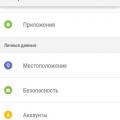 การรีเซ็ต Android เป็นการตั้งค่าจากโรงงาน - อัลกอริธึมการดำเนินการที่ถูกต้อง
การรีเซ็ต Android เป็นการตั้งค่าจากโรงงาน - อัลกอริธึมการดำเนินการที่ถูกต้อง ข้อผิดพลาด - ไม่สามารถติดตั้ง Windows บนดิสก์นี้ได้ สามารถติดตั้ง Windows 7 ได้
ข้อผิดพลาด - ไม่สามารถติดตั้ง Windows บนดิสก์นี้ได้ สามารถติดตั้ง Windows 7 ได้ มีระบบปฏิบัติการ Windows เวอร์ชันใดบ้าง
มีระบบปฏิบัติการ Windows เวอร์ชันใดบ้าง